이번 포스팅에서는 아나콘다 가상환경 백업 및 복원 방법에 대해 살펴볼 것입니다. 아나콘다(Anaconda)는 데이터 과학 및 머신러닝 작업에 많이 사용되는 파이썬 배포판으로, 여러 가지 라이브러리와 툴을 손쉽게 설치하고 관리할 수 있는 환경을 제공합니다. 아나콘다의 핵심 기능 중 하나는 ‘가상환경(virtual environment)’입니다. 가상환경은 특정 프로젝트에 필요한 라이브러리와 파이썬 버전을 독립적으로 관리할 수 있도록 도와줍니다. 하지만 여러 개의 가상환경을 만들고 사용하다 보면, 가상환경을 백업하고 복원해야 할 필요성이 생깁니다. 아나콘다 가상환경 백업 방법과 복원 방법을 함께 살펴보겠습니다.
목차
아나콘다 가상환경의 기본 개념
먼저 가상환경이란 무엇인지 이해하는 것이 중요합니다. 가상환경은 독립된 파이썬 실행 환경으로, 서로 다른 프로젝트에 필요한 라이브러리나 파이썬 버전을 충돌 없이 관리할 수 있게 해줍니다. 예를 들어, 프로젝트 A는 파이썬 3.8과 특정 버전의 NumPy가 필요하고, 프로젝트 B는 파이썬 3.7과 다른 버전의 NumPy가 필요하다면, 각 프로젝트에 맞는 가상환경을 만들어서 사용하면 됩니다.
가상환경을 생성하고 관리하는 것은 간단하지만, 실수로 가상환경이 삭제되거나 문제가 발생했을 때를 대비해 백업하는 것이 좋습니다. 특히 중요한 프로젝트나 많은 설정이 들어간 환경일수록 백업은 필수입니다.
아나콘다 가상환경 백업 방법
환경 파일로 백업하기
아나콘다 가상환경을 백업하는 가장 일반적인 방법은 환경 파일(yml 파일)을 생성하는 것입니다. 이 방법은 해당 가상환경에 설치된 모든 패키지 목록과 버전을 기록한 파일을 만들어 두는 것입니다.
conda env export --name <가상환경 이름> --file <파일 이름>.yml<가상환경 이름>: 백업하려는 가상환경의 이름을 입력합니다.<파일 이름>.yml: 생성할 백업 파일의 이름을 지정합니다.
예를 들어, my_env라는 가상환경을 my_env_backup.yml 파일로 백업하려면 다음과 같이 입력합니다:
conda env export --name my_env --file my_env_backup.yml이렇게 생성된 .yml 파일은 가상환경을 그대로 복원하거나 다른 시스템에 동일한 환경을 구성하는 데 유용하게 사용할 수 있습니다.
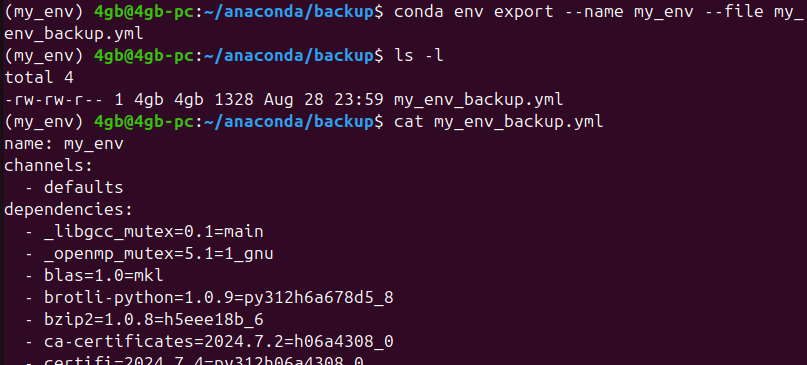
그리고 아래 그림과 같이 prefix로 환경의 경로까지 함께 저장됩니다.
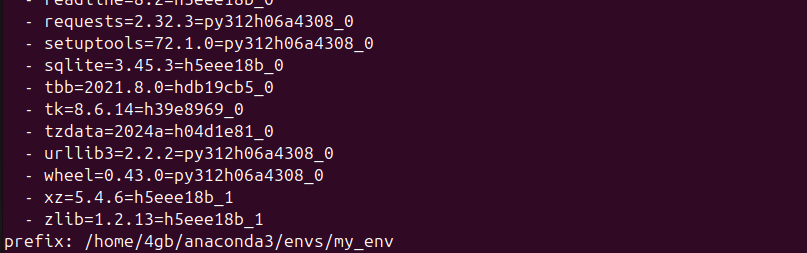
패키지만 백업하기
경우에 따라 특정 가상환경의 패키지 목록만 백업하고 싶을 수 있습니다. 이럴 때는 간단히 conda list 명령어를 활용할 수 있습니다. 이 명령어는 현재 가상환경에 설치된 패키지 목록을 보여줍니다.
conda list --export > package_list.txt이 명령어를 실행하면 현재 활성화된 가상환경의 패키지 목록이 package_list.txt 파일에 저장됩니다. 나중에 이 파일을 참조해 필요한 패키지를 다시 설치할 수 있습니다.
아래와 같이 package_list.txt 파일 상단에는 이 파일로 어떻게 아나콘다 환경을 생성할 수 있는지도 함께 안내되어 있습니다.
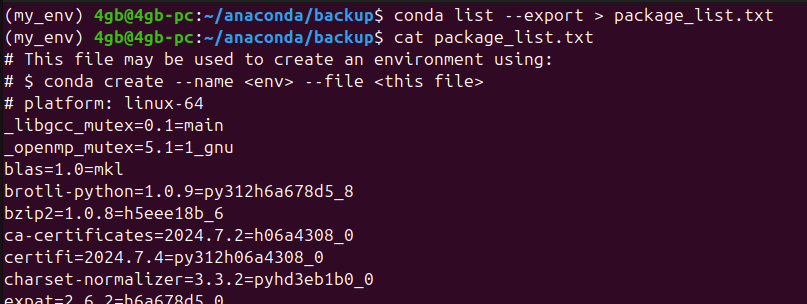
아나콘다 환경으로 복제하여 백업하기
환경을 완전히 복제해서 백업하고 싶다면, conda create 명령어를 활용할 수 있습니다. 이는 기존 가상환경을 그대로 복사하여 새로운 환경을 만드는 방법입니다.
conda create --name <새로운 가상환경 이름> --clone <기존 가상환경 이름><새로운 가상환경 이름>: 새롭게 만들 가상환경의 이름을 입력합니다.<기존 가상환경 이름>: 복제할 기존 가상환경의 이름을 입력합니다.
이 방법은 단순히 백업뿐만 아니라, 테스트 환경을 만들거나 실험용 환경을 생성할 때에도 유용하게 사용할 수 있습니다.
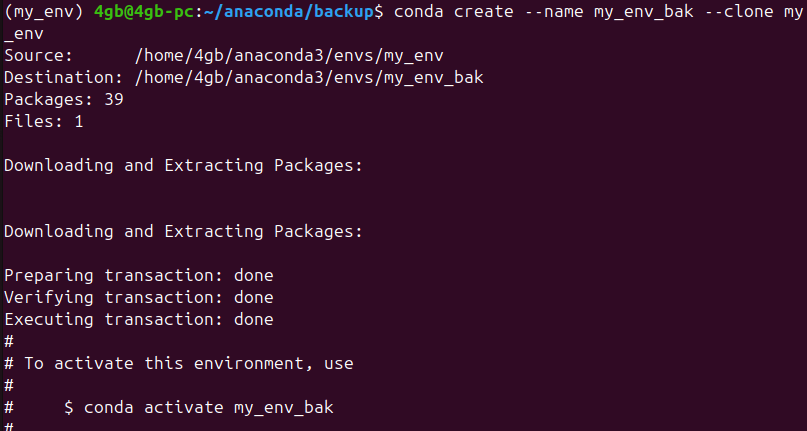
아나콘다 가상환경 복원 방법
환경 파일로부터 복원하기
이 방식은 yml 파일에 정의된 가상환경을 그대로 재구성합니다. 모든 패키지와 그 버전이 백업 당시와 동일하게 설치됩니다. 백업해 둔 .yml 파일을 이용해 가상환경을 복원하는 방법은 다음과 같습니다.
conda env create --file <파일 이름>.yml
# or
conda env create -f <파일 이름>.ymlconda env create 명령어를 사용해야 하며 만약 실수로 conda create 명령어를 사용하면 아래와 같은 “conda create: error: one of the arguments -n/–name -p/–prefix is required” 오류 메시지를 만나게 되니 주의해서 명령어를 정확히 입력하시기 바랍니다.
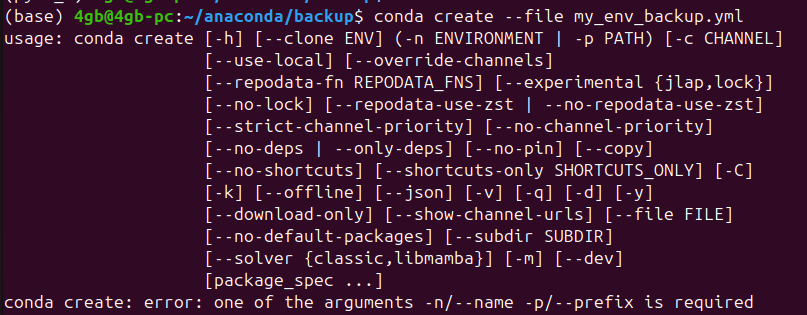
패키지 목록으로부터 복원하기
패키지 리스트 파일을 사용해 복원하려면 먼저 새로운 가상환경을 만들고, 그 환경에서 패키지를 수동으로 설치해야 합니다.
먼저 새로운 가상환경을 생성합니다. –no-default-packages 옵션을 이용하면 기본적으로 설치되는 패키지를 설치하지 않고 비어있는 새로운 가상환경을 만들게 됩니다.
conda create --name <새 가상환경 이름> --no-default-packages
# or
conda create -n <새 가상환경 이름> --no-default-packages그 후, 아래 명령어를 사용해 패키지 리스트에 포함된 패키지를 설치합니다. 현재 활성화된 가상환경이 어디이든 간에 해당 패키지 리스트를 설치할 가상환경 이름을 지정해서 설치할 수 있습니다.
conda install --name <새 가상환경 이름> --file <파일 이름>.txt또는 패키지 리스트를 설치할 가상환경을 활성화한 뒤 패키지 리스트를 설치하는 방법이 있습니다. 편한 방법을 사용하면 됩니다.
conda activate <새 가상환경 이름>
conda install --file package_list.txt아나콘다 환경을 복제하여 복원하기
아나콘다 환경을 –clone 옵션을 이용해서 환경 자체로 백업한 경우에는 복원하는 방법은 백업할 때와 마찬가지로 –clone 옵션을 사용해서 아나콘다 환경을 복제함으로써 복원하면 됩니다.
conda create --name new_env --clone my_env_backup주의사항
가상환경을 백업하고 복원할 때 몇 가지 주의할 사항이 있습니다.
- 운영체제의 차이: 동일한
.yml파일이라도 운영체제가 다르면(예: Windows와 Linux) 제대로 복원되지 않을 수 있습니다. 이 경우 운영체제에 맞는 환경을 새로 만들어야 합니다. - 패키지 버전: 백업 당시의 패키지 버전이 더 이상 사용되지 않거나 호환되지 않는 경우가 있을 수 있습니다. 따라서 중요한 프로젝트라면 주기적으로 백업을 갱신하는 것이 좋습니다.
- 환경 복제 시의 주의사항: 환경을 복제하면 단순히 패키지뿐만 아니라 환경에 설정된 경로 등도 복제됩니다. 따라서 다른 컴퓨터에서 복제된 환경을 사용할 경우 문제가 발생할 수 있으니, yml 파일에서 해당 부분을 조정해야 할 수 있습니다.
정리
아나콘다 가상환경 백업과 복원 과정은 비교적 간단하지만, 이를 통해 중요한 작업을 안전하게 보호할 수 있습니다. 환경 파일(.yml)을 이용한 백업이 가장 일반적이며, 패키지 목록 백업, 환경 전체 복제 등의 방법도 상황에 맞게 활용할 수 있습니다. 주기적으로 가상환경을 백업해 두면, 예기치 않은 문제 발생 시 빠르게 복구할 수 있어 시간과 노력을 절약할 수 있습니다.
가상환경을 제대로 관리하는 것은 안정적이고 효율적인 개발을 위해 필수적이므로, 위의 방법들을 잘 익혀 두고 필요할 때 활용해 보시기 바랍니다.
